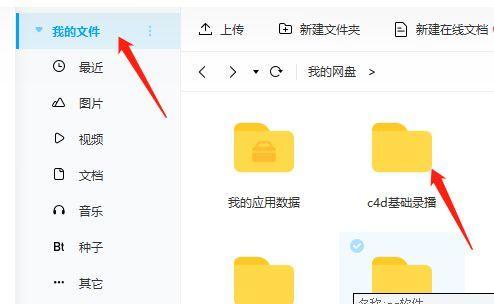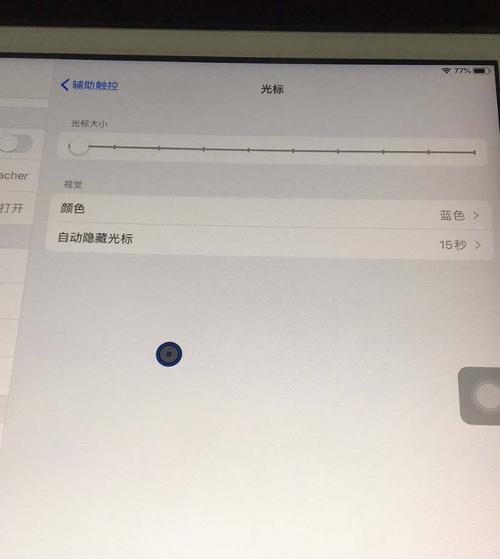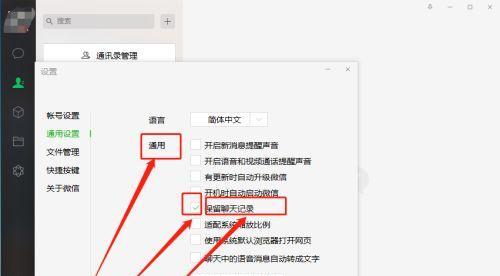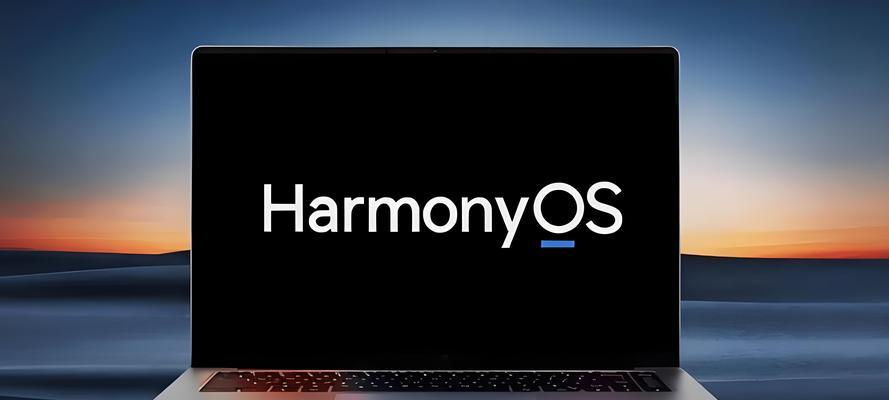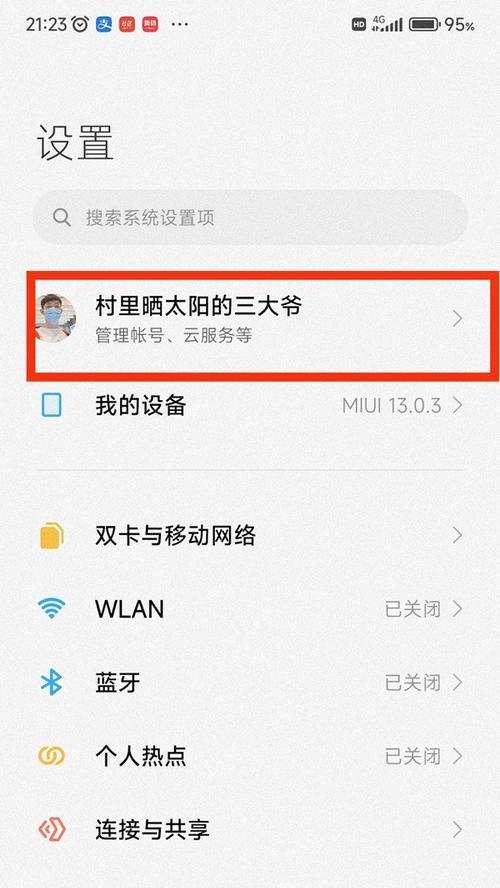平板电脑话筒和音响如何使用?设置方法是什么?
随着科技的进步,平板电脑的多功能性日益增强,它不仅可以作为娱乐设备,也越来越多地被应用于工作和学习中。为了提高音频体验,正确使用平板电脑的话筒和音响变得尤为重要。本文将从设置方法和实用技巧两方面详细为您解答如何高效地使用平板电脑的话筒和音响。
一、平板电脑话筒与音响的基本介绍
在开始操作之前,我们首先需要了解平板电脑话筒和音响的基本概念和作用。平板电脑内置的话筒主要用于捕捉声音,比如录制语音、视频通话或语音命令的输入。而音响则负责输出声音,可以是平板电脑内置的扬声器,也可以是外接的音频设备。

二、话筒的设置与使用
1.检查话筒硬件连接
在使用话筒之前,确认话筒已经正确连接到平板电脑上。对于内置话筒,这一步骤通常不需要额外操作,但如果是外接话筒,则需要检查USB、蓝牙或3.5mm音频接口是否已经连接稳定。
2.调整系统音量设置
进入平板电脑的“设置”,找到“声音”选项。在这里,你可以调整系统音量,确保话筒输入音量处于适当的水平。过高或过低都可能影响音频质量。
3.选择合适的音频输入设备
在一些需要选择输入设备的情况下(如录音或视频通话软件),确保已经选择了正确的外接话筒作为音频输入设备。这通常在软件的音频设置中完成。
4.避免噪音干扰
在使用话筒时,尽量选择安静的环境,并确保没有不必要的噪音干扰。对于一些高级话筒,可以开启降噪功能来进一步提升音频清晰度。

三、音响的设置与使用
1.开启扬声器
大多数平板电脑都内置扬声器,打开平板电脑即可自动启用。若要调整扬声器音量,通常可以通过侧边的音量键或系统设置中进行。
2.连接外部音响设备
如果需要更好的音频体验,可以通过蓝牙或3.5mm音频线连接外部音响。连接蓝牙音响时,需要在平板电脑的“设置”中进入“蓝牙”选项,将音响设备设为配对状态。
3.音频设备优先级设置
在平板电脑上,如果同时连接了多个音频输出设备,可以通过“设置”中的“声音”选项调整输出设备的优先级。这样可以根据需要选择从平板内置扬声器或外接音响输出声音。
4.音效调整
一些平板电脑支持音效调节功能。通过平板电脑的音效设置,用户可以根据个人偏好或需要进行均衡器的设置,以优化音频输出效果。

四、常见问题与解决方法
1.话筒无声音
如果平板电脑话筒没有声音,先检查话筒是否为正确的输入设备,并确保没有被静音。检查是否有系统权限限制,允许应用程序访问话筒。如果话筒硬件损坏,需要更换新的话筒。
2.音响播放效果不佳
音响播放效果不佳可能与音量设置有关,确保音量已经被正确调整。检查是否有音频文件本身的质量问题,或者音频设备是否存在损坏。
五、实用技巧
1.使用有线话筒提升音频质量
对于专业音频录制,有线话筒通常能提供更好的音频质量。如果有这方面的需求,可以考虑使用有线话筒。
2.环境对音频质量的影响
在使用话筒和音响时,环境的影响不可忽视。选择安静的地点,或使用降噪设备,都能有效提升音频体验。
3.软件设置的重要性
除了硬件设置,音频软件本身的设置同样重要。根据不同的使用场景,如录音、通话或音乐播放,选择合适的软件并进行相应的设置,对音频质量的提升大有裨益。
六、结论
平板电脑的话筒和音响作为提升音效体验的重要组成部分,正确的使用与设置方法可以大大提高您的音频体验。通过本文的介绍,相信您已经掌握了如何操作平板电脑的话筒和音响,并能针对不同情况进行适当的调整。无论是进行视频会议、在线教育还是简单的音乐欣赏,合理利用这些设备,都能让您在音频的世界里游刃有余。
希望这些指导能够帮助您充分利用平板电脑上的音频功能,享受更加丰富多彩的多媒体生活。
版权声明:本文内容由互联网用户自发贡献,该文观点仅代表作者本人。本站仅提供信息存储空间服务,不拥有所有权,不承担相关法律责任。如发现本站有涉嫌抄袭侵权/违法违规的内容, 请发送邮件至 3561739510@qq.com 举报,一经查实,本站将立刻删除。
- 站长推荐
-
-

Win10一键永久激活工具推荐(简单实用的工具助您永久激活Win10系统)
-

华为手机助手下架原因揭秘(华为手机助手被下架的原因及其影响分析)
-

随身WiFi亮红灯无法上网解决方法(教你轻松解决随身WiFi亮红灯无法连接网络问题)
-

2024年核显最强CPU排名揭晓(逐鹿高峰)
-

光芒燃气灶怎么维修?教你轻松解决常见问题
-

如何利用一键恢复功能轻松找回浏览器历史记录(省时又便捷)
-

红米手机解除禁止安装权限的方法(轻松掌握红米手机解禁安装权限的技巧)
-

小米MIUI系统的手电筒功能怎样开启?探索小米手机的手电筒功能
-

华为系列手机档次排列之辨析(挖掘华为系列手机的高、中、低档次特点)
-

探讨路由器黄灯的含义及解决方法(深入了解路由器黄灯状况)
-
- 热门tag
- 标签列表
- 友情链接